如何用ps制作圣诞节气氛字体
1、新建文档,制作出如下红白相间的图案
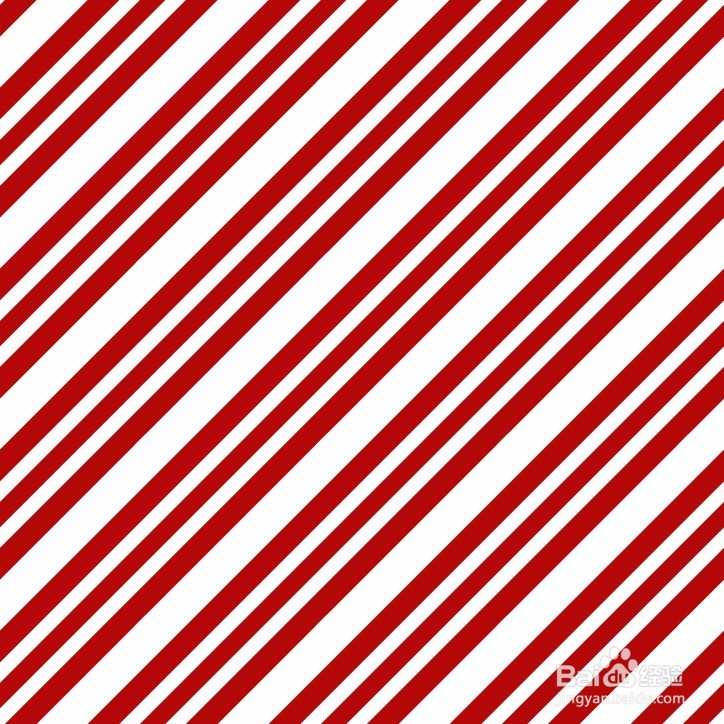
1、新建文档,加入背景,输入自己想要的文字


2、给文字添加图层样式->图案叠加
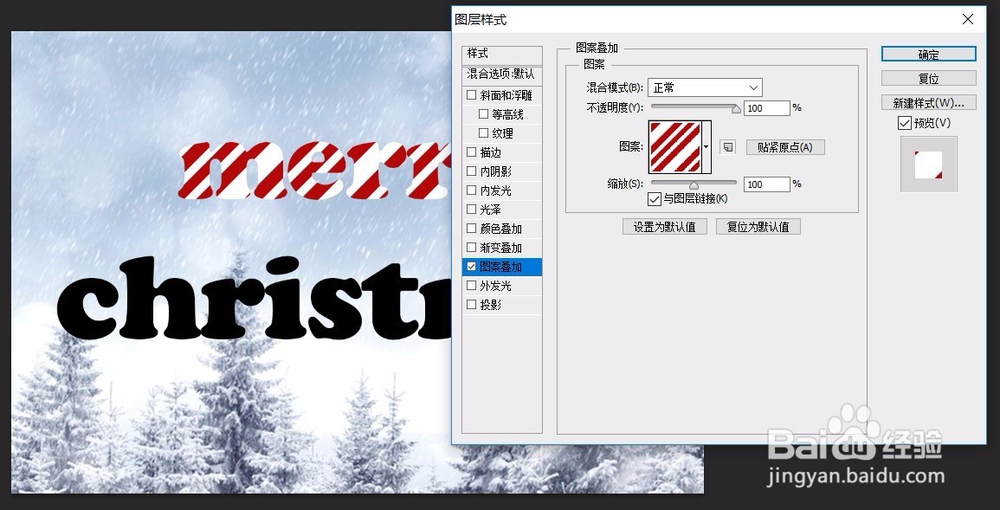
3、给文字添加图层样式->描边,描边颜色#6d0a0a

4、给文字添加图层样式->内发光

5、给文字添加图层样式->斜面和浮雕
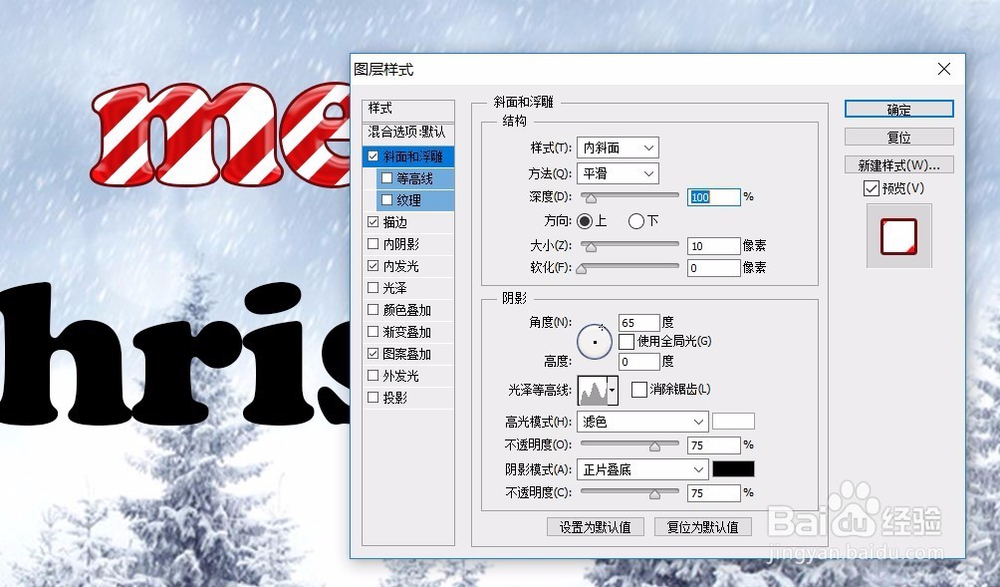
6、给文字添加图层样式->光泽
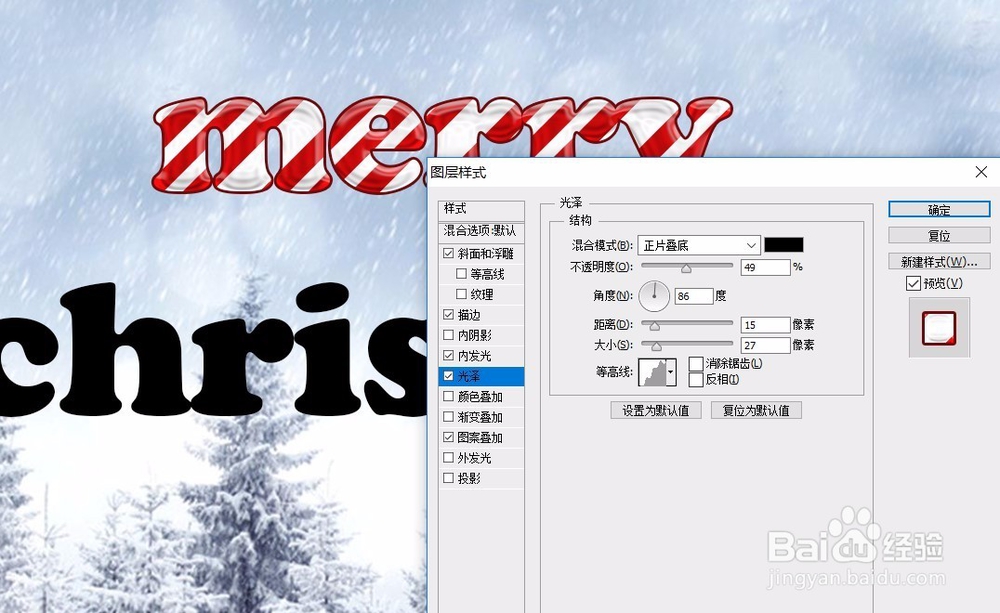
7、给文字添加图层样式->投影

8、按住Alt点击图层样式拖动到其他文字层,为其他文字层添加同样的样式

1、在文字顶部和转折部分用路径添积雪形状,然后添加图层样式->颜色叠加白色,图层样式->斜面浮雕,图层样式->投影,其他字同理所得


2、选择全部积雪路径,按Ctrl+G合并组,为组添加图层蒙板,选择画笔工具进行涂抹,保留想要的积雪部分

3、完成

声明:本网站引用、摘录或转载内容仅供网站访问者交流或参考,不代表本站立场,如存在版权或非法内容,请联系站长删除,联系邮箱:site.kefu@qq.com。